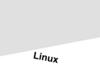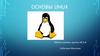Похожие презентации:
Linux open SUSE
1.
Linux open SUSEВыполнил: Шумилов Владислав
Группа: ИСПб-025
2.
Что такое Linux?Linux — это семейство операционных
систем (ОС), работающих на основе
одноименного ядра. Нет одной
операционной системы Linux, как,
например, Windows или MacOS. Есть
множество дистрибутивов (набор
файлов, необходимых для установки
ПО), выполняющих конкретные задачи.
3.
Дистрибутивы LinuxДистрибутив Linux
— это готовая к
использованию
операционная
система,
основанная на
ядре Linux,
которая включает
в себя различные
приложения,
инструменты и
конфигурации.
В отличие от ядра Linux,
которое является базовым
компонентом, дистрибутивы
Linux предлагают
комплексный
пользовательский опыт,
включая:
графический интерфейс,
менеджеры окон,
офисные пакеты,
браузеры и другие
приложения.
4.
Рассмотрим дистрибутивopenSUSE
openSUSE — операционная система для персональных компьютеров,
основанная на GNU и Linux. Это свободная/открытая и бесплатная
альтернатива, например, Microsoft Windows, обладающая многими
преимуществами. openSUSE подходит для ноутбуков, настольных
компьютеров, нетбуков, серверов и мультимедийных центров дома или в
малых офисах. openSUSE входит в число ведущих дистрибутивов
GNU/Linux, а также является одним из старейших из существующих.
openSUSE использует базовую систему от SUSE Linux Enterprise, но с
поддержкой современного аппаратного обеспечения, рабочими средами и
графическими приложениями. Каждый год выпускается крупный пакет
обновлений, а каждые 3-4 года выпускается новая версия с обновлением
базовой системы.
5.
Рабочийстол
6.
Начнём наш обзор с нижней панелиуправления
7.
Здесь мы можем наблюдать:1.Меню запуска приложений
2.Переключение между 1 и 2
Рабочими столами
3.Параметры системы
4.Центр программ Discover
5.Диспетчер файлов Dolphin
6.Веб-браузер Firefox
8.
9.
10.
11.
12.
13.
14.
Здесь мы можемнаблюдать:
1.Буфер обмена
2.Управление громкостью
3.Подключённые диски и
устройства
4.Сетевые подключения
5.Состояния и уведомления
6.Время и дата.
15.
16.
При нажатии правой кнопкой мыши на рабочий стол происходит те жедействия что и в Windows
17.
18.
Рассмотримосновные
приложения
19.
Графика20.
Игры:Пасьянс
Сапёр
Пасьянс
Реверси
Судоку
21.
22.
Интернет23.
Мультимедиа24.
Настройка25.
Приложения офиса26.
27.
28.
29.
30.
31.
32.
33.
Система34.
Система35.
Служебные36.
Служебные37.
Обычный терминалТерминал
суперпользователя
root или суперпользователь — это специальный
аккаунт и группа пользователей в Unix-подобных
системах с идентификатором, владелец которого
имеет право на выполнение всех без исключения
операций.
38.
Работа с терминалом.Основные команды
Быстрое открытие терминала Control + Alt + T
39.
Команда pwdОна расшифровывается как print working directory, отображает действующую директорию, папку в
которой мы находимся, тут представлена корневая папка /home
40.
Команда lsОна расшифровывается как list, отображает содержимое действующей папки, название всех папок
и документов, которые находятся в текущей директории
41.
Команда cdОна расшифровывается как change directory, выполняет переход в папку, изменяет текущую
директорию, как можно увидеть командой pwd я выполнил проверку перехода и командой ls
проверил есть ли файлы в папке Загрузки. Чтобы перейти в папку название, который
содержит пробел, название папки пишется с одинарными кавычками
42.
Команда … --helpМожно ввести любую команду а затем добавить к ней “ --help ”. И тогда выведется
полная документация об этой команде и все её варианты взаимодействий
43.
Команда clearОтчищает терминал, а точнее скрывает все предыдущие
операции
44.
Команда dateПоказывает актуальную дату и
время
45.
Работа с файлами черезтерминал
46.
Команда touchОна создает новый файл, не может создать папку. При создании файла нужно указать
его расширение. Можно создавать сразу несколько файлов написав их через пробел.
47.
Команда nanoОна позволяет редактировать выбранный пользователем файл. Все управление осуществляется
непосредственно с клавиатуры, в режиме редактирования снизу указаны доступные нам
команды
48.
Команда mkdirОна позволяет создавать новые директории, то есть папки. По схожему принципу можно создавать
несколько папок записывая их через пробел. Как в случае с переходом к папке, чтобы создать
папку, в названии которой будет пробел, название должно быть записано с одинарными
кавычками.
49.
Команда touch и mkdirТакже можно создать папку внутри папки или
файл
50.
Команда mvОна переводится как move. Позволяет перемещать определённые файлы или папки в
другие директории
51.
Команда rmОна переводится как remove. Позволяет удалять определённые файлы или папки. Мы
создали тестовый файл посмотрели его не переходя в другие директории, удалили его,
и также проверили.
52.
Команда rm -rfПозволяет нам удалить папку непосредственно в
директории



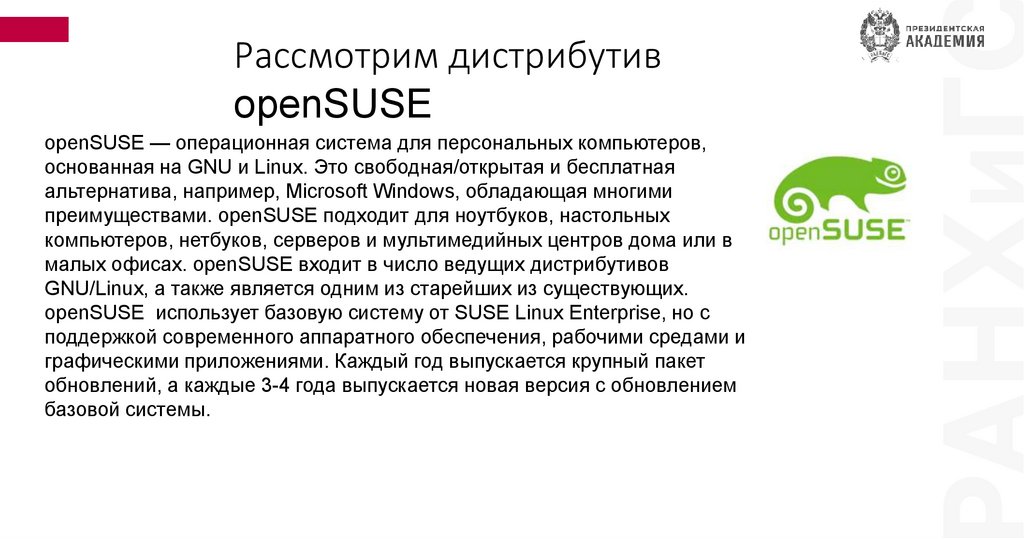
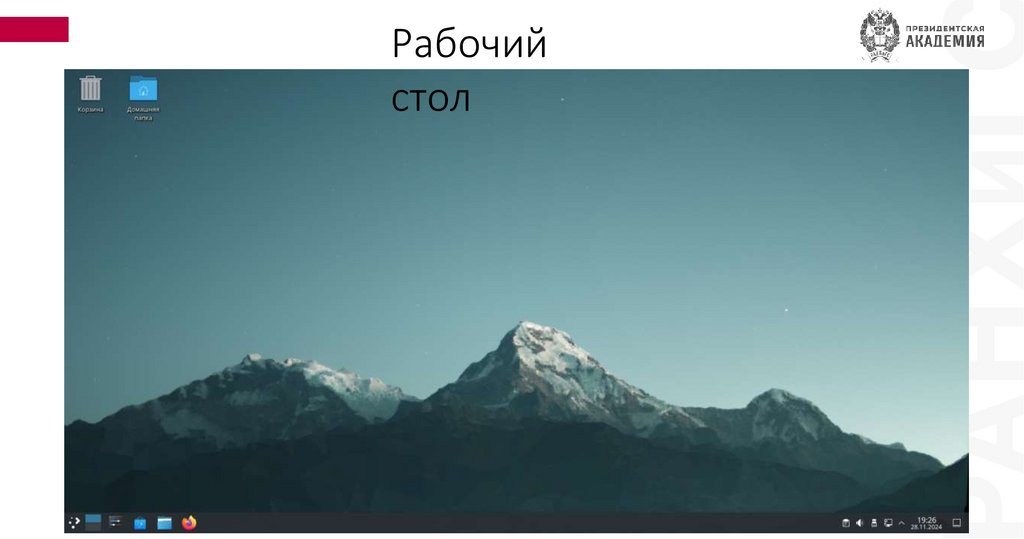

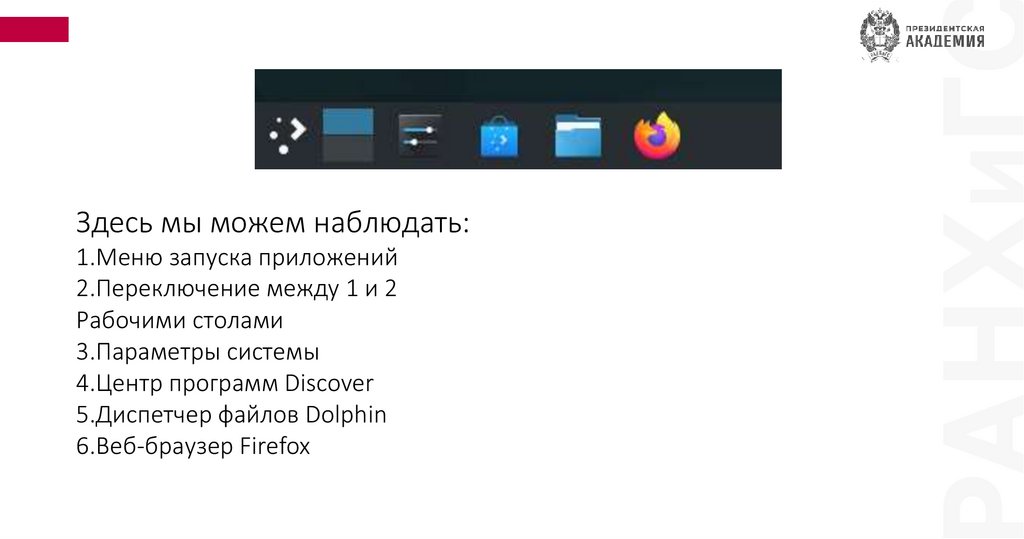
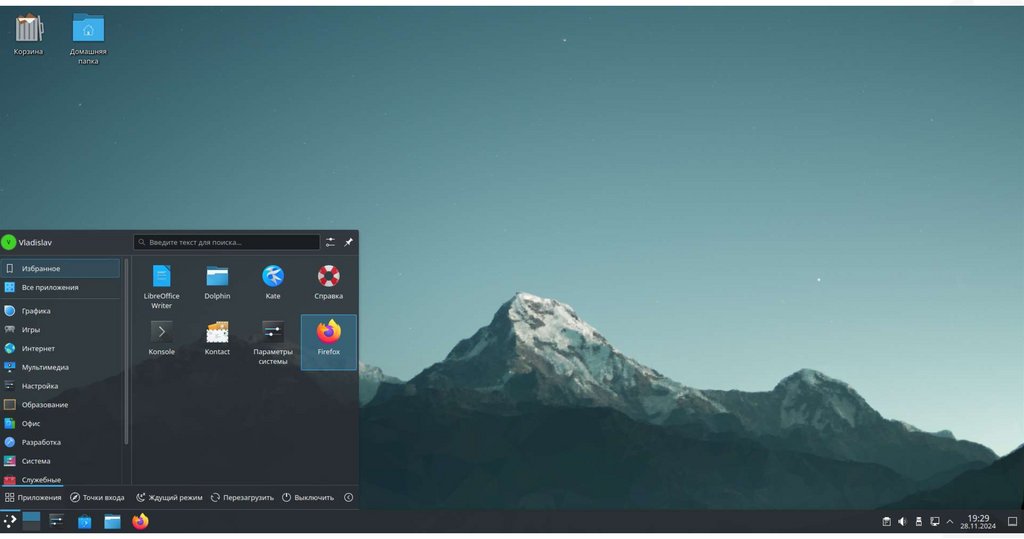
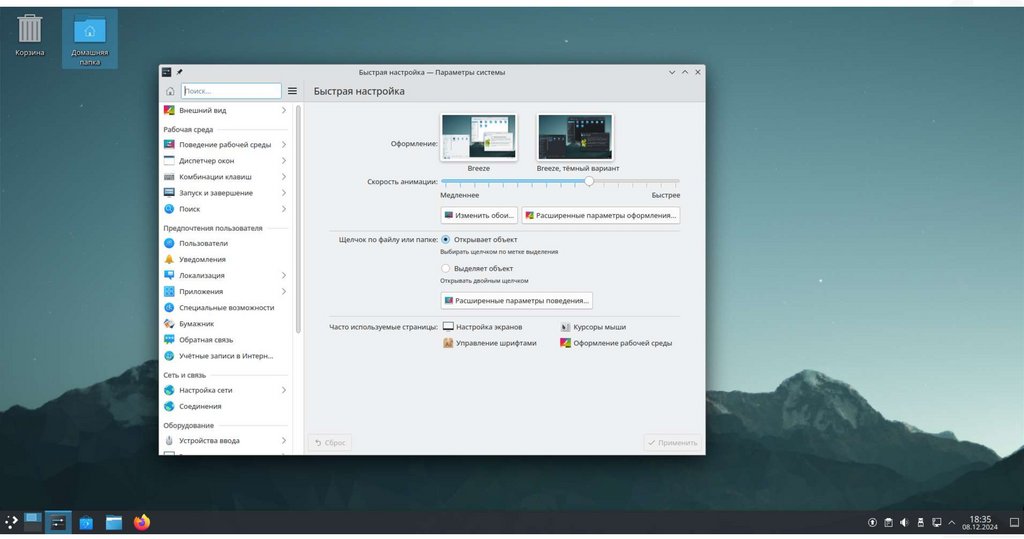
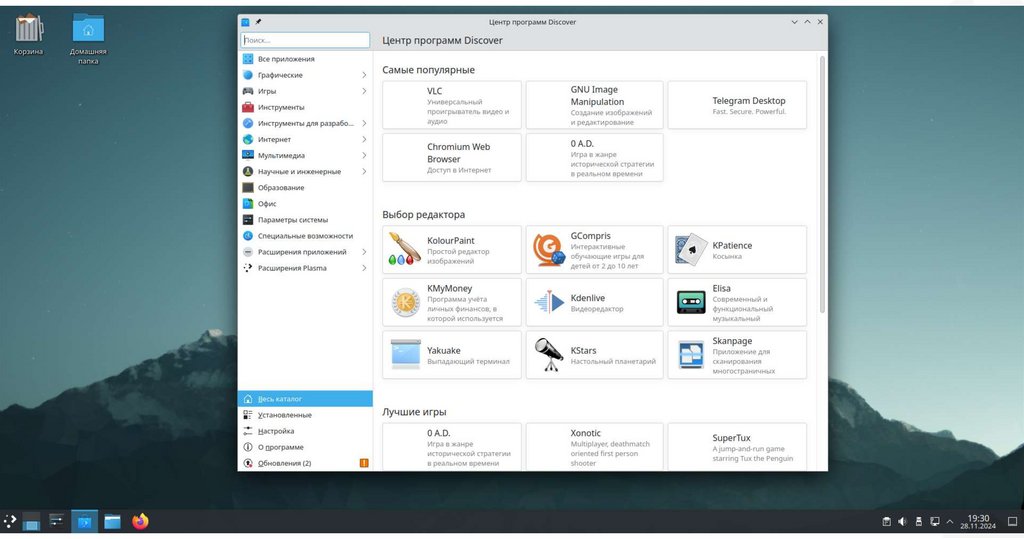
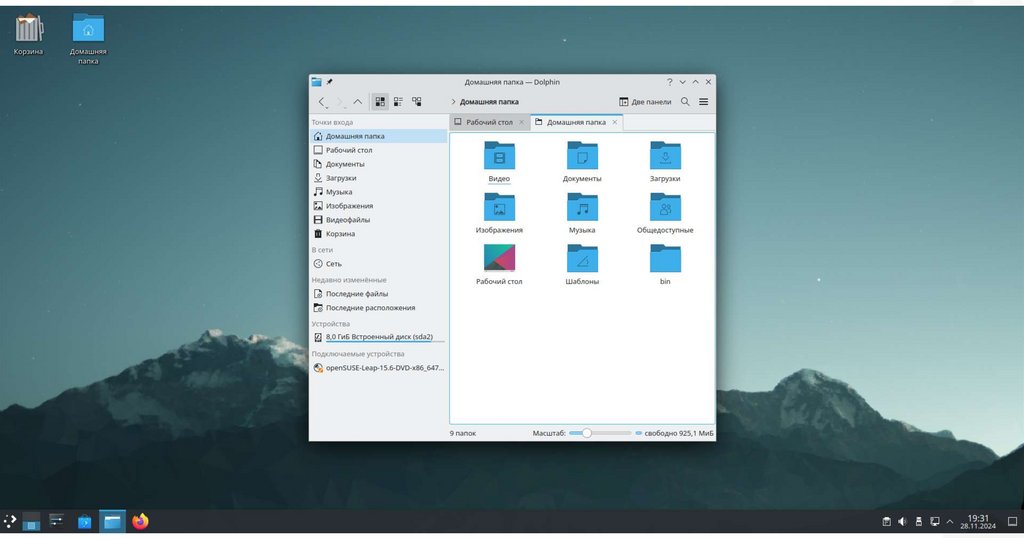
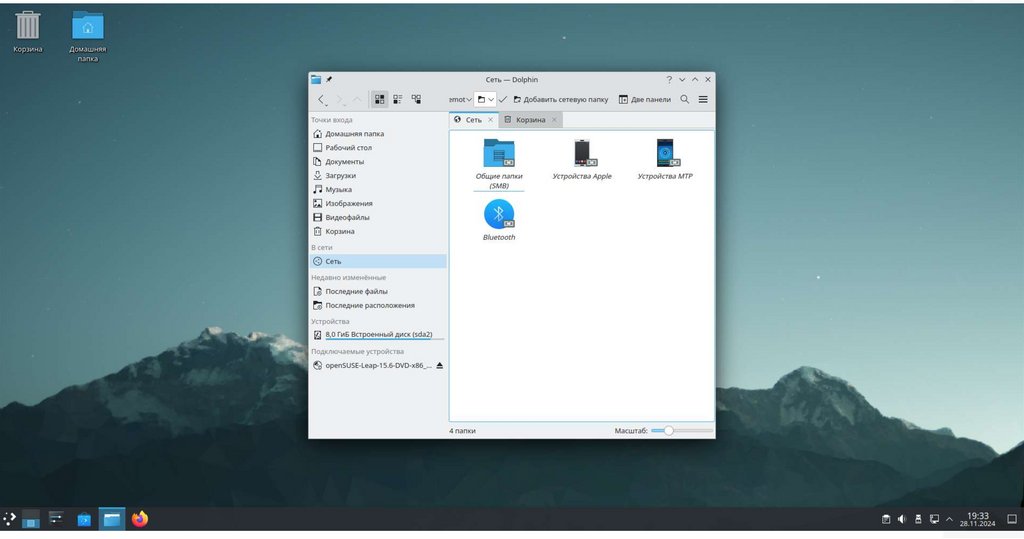
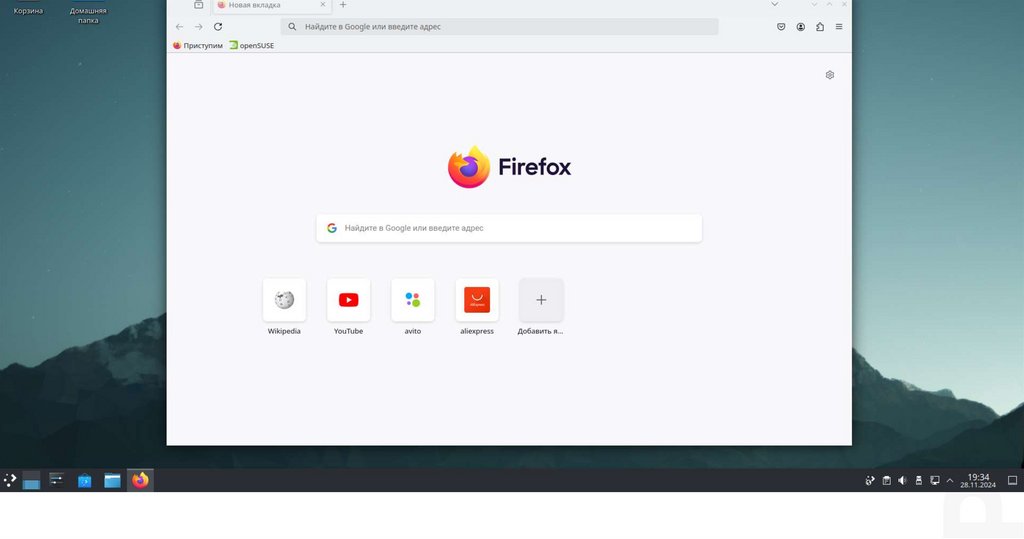
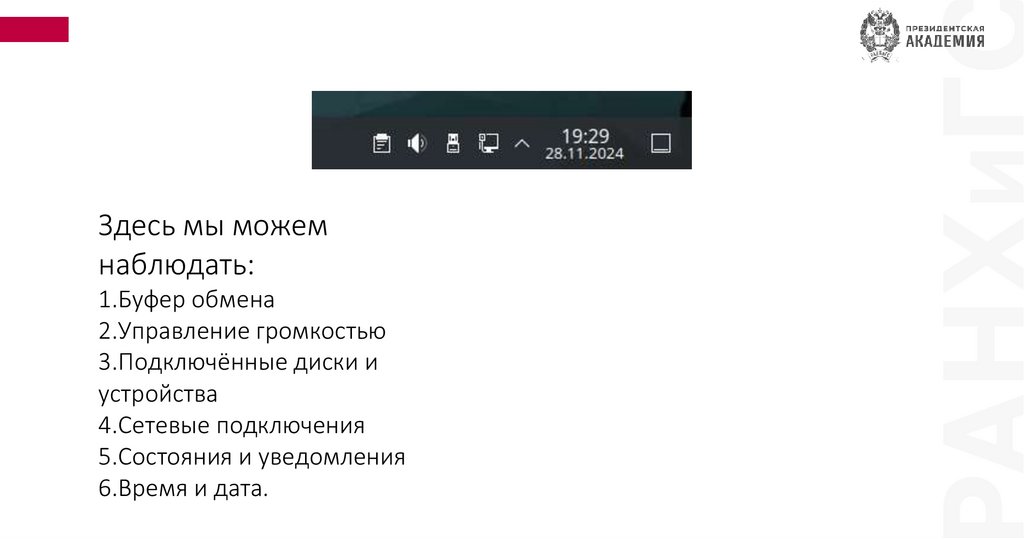
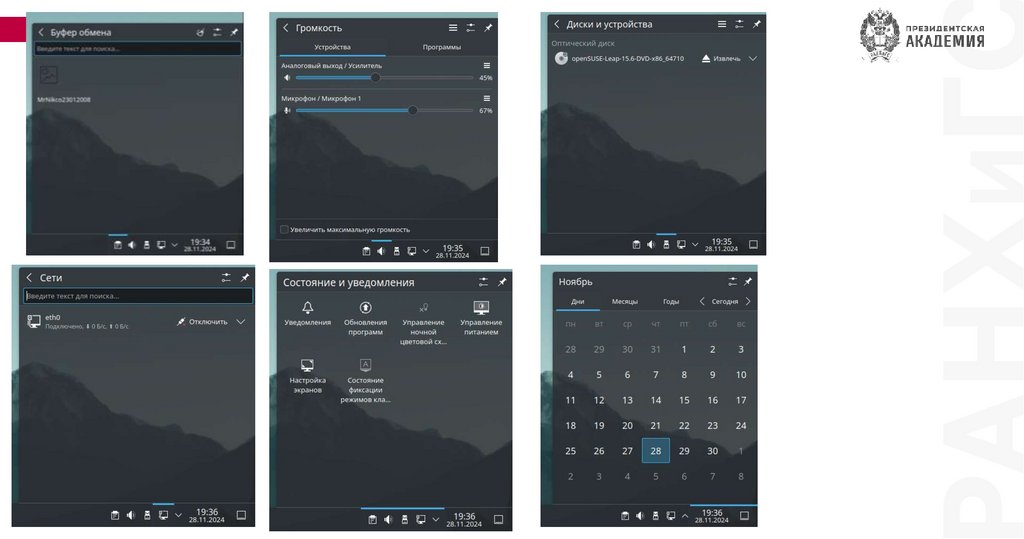
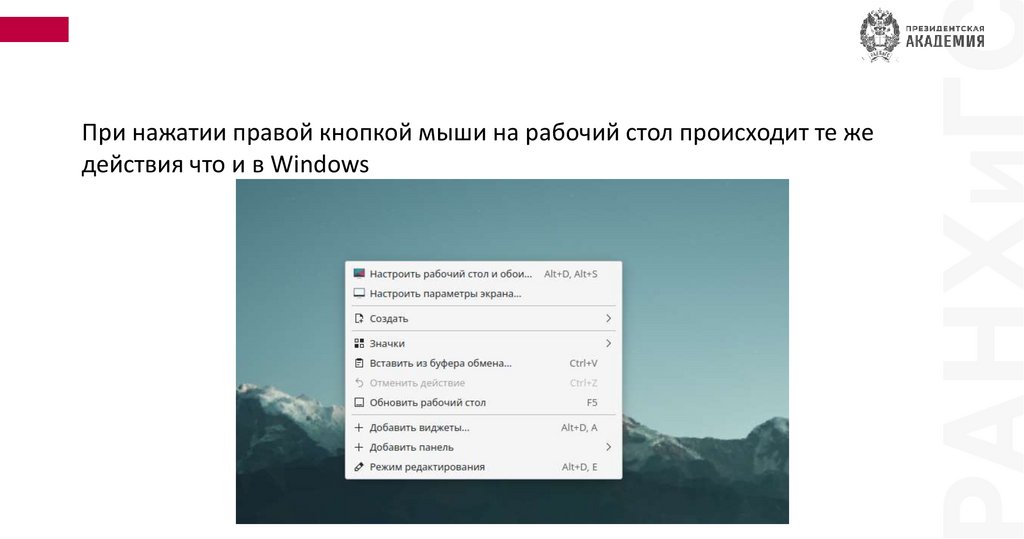
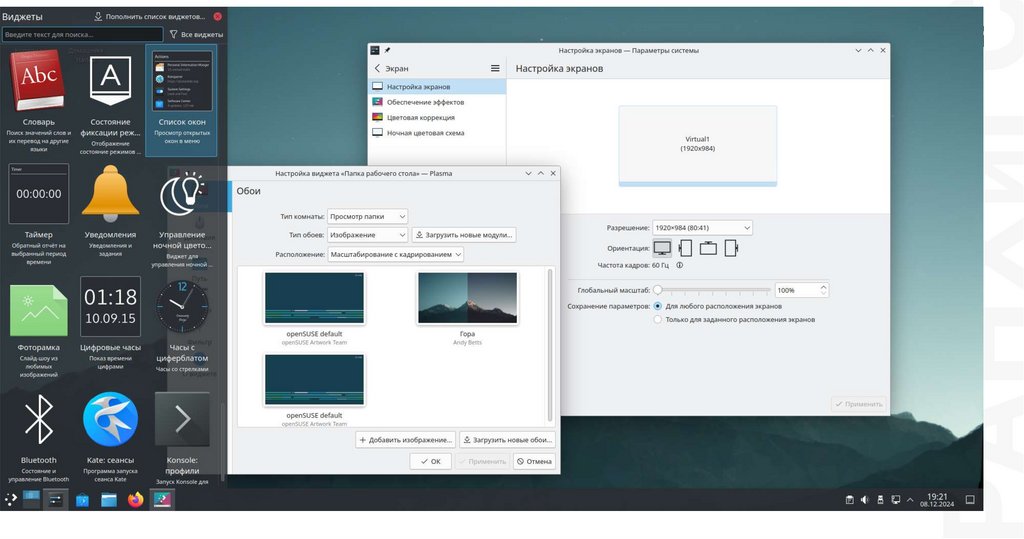
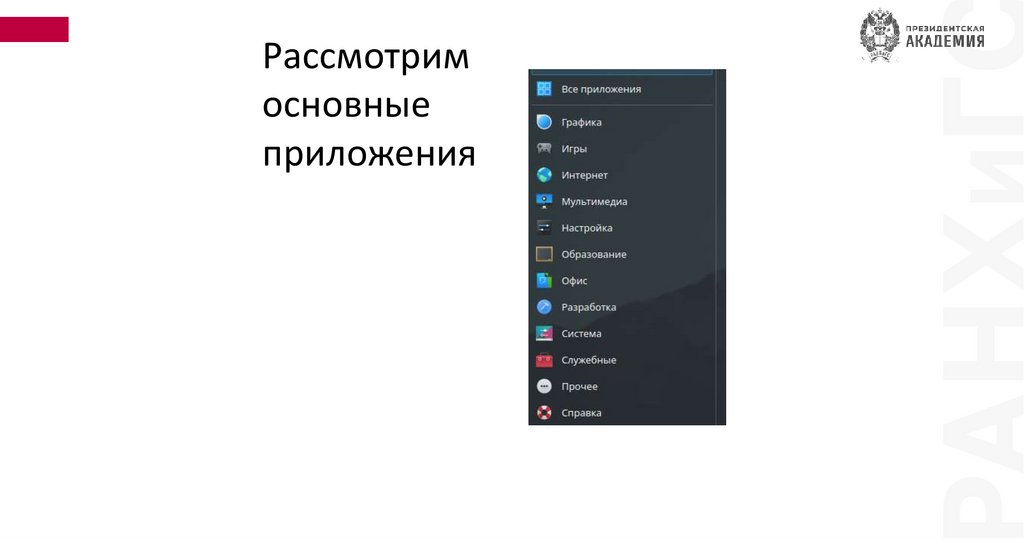

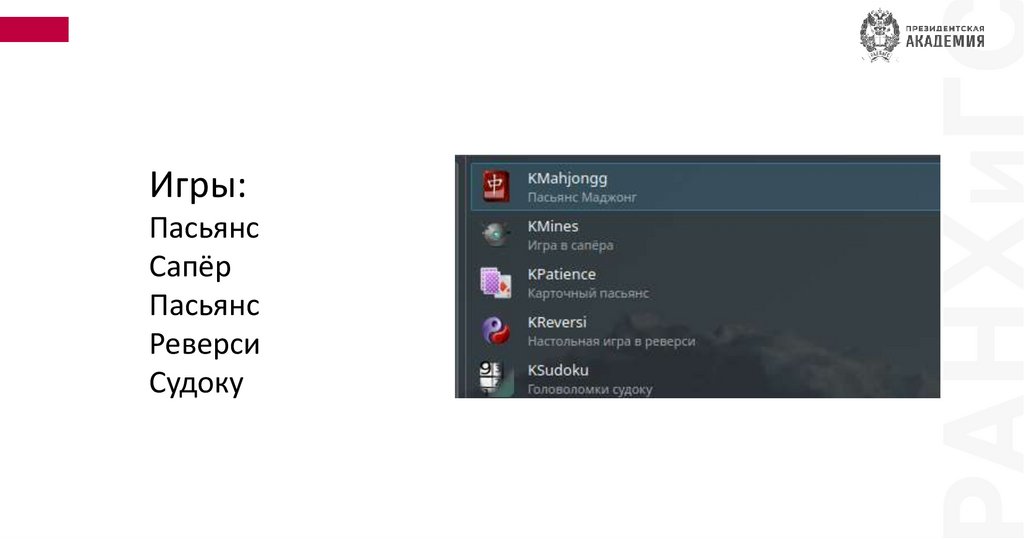
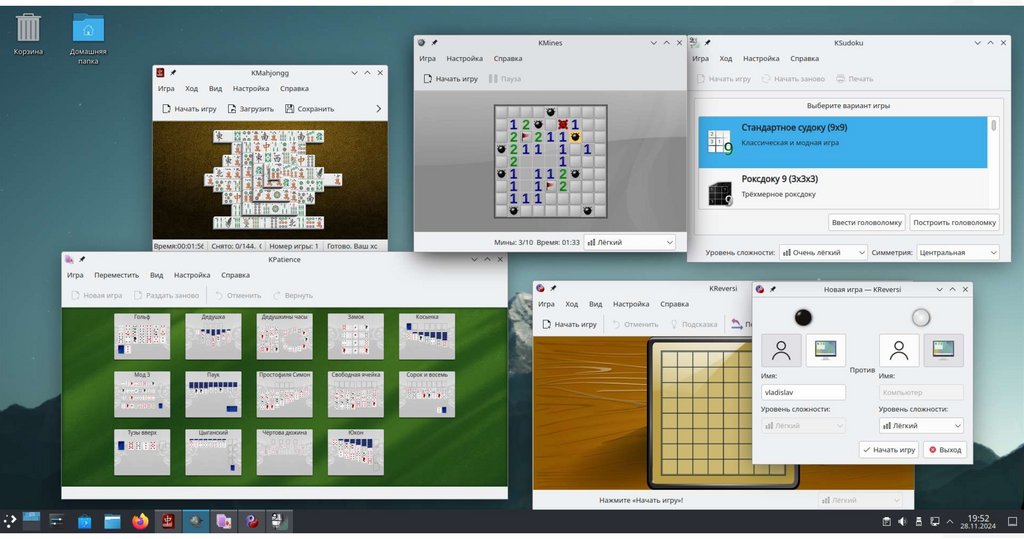
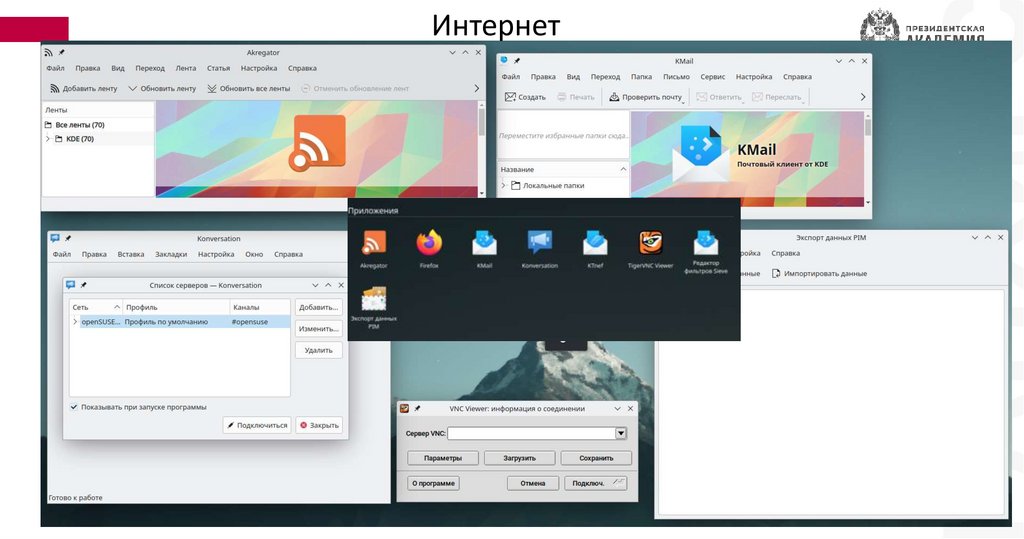
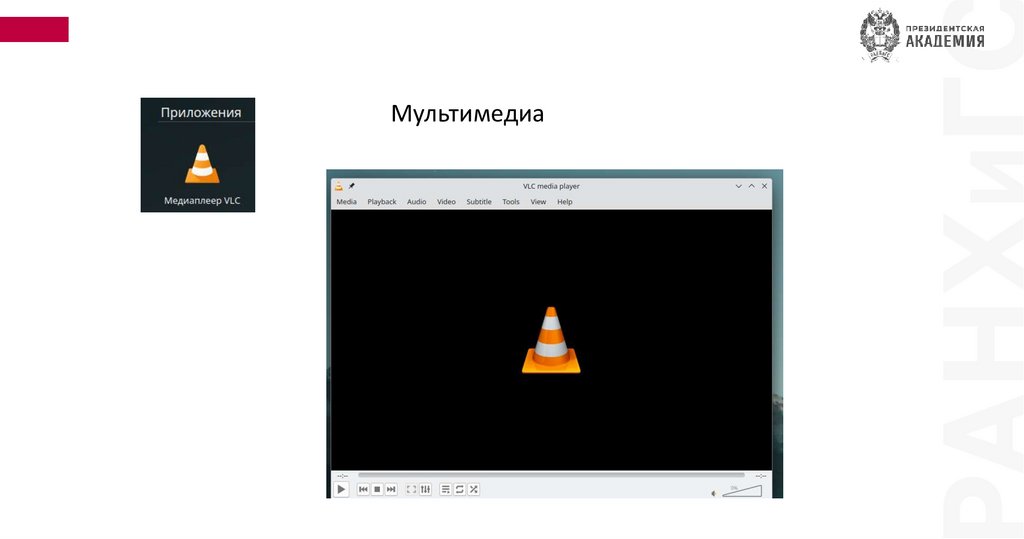
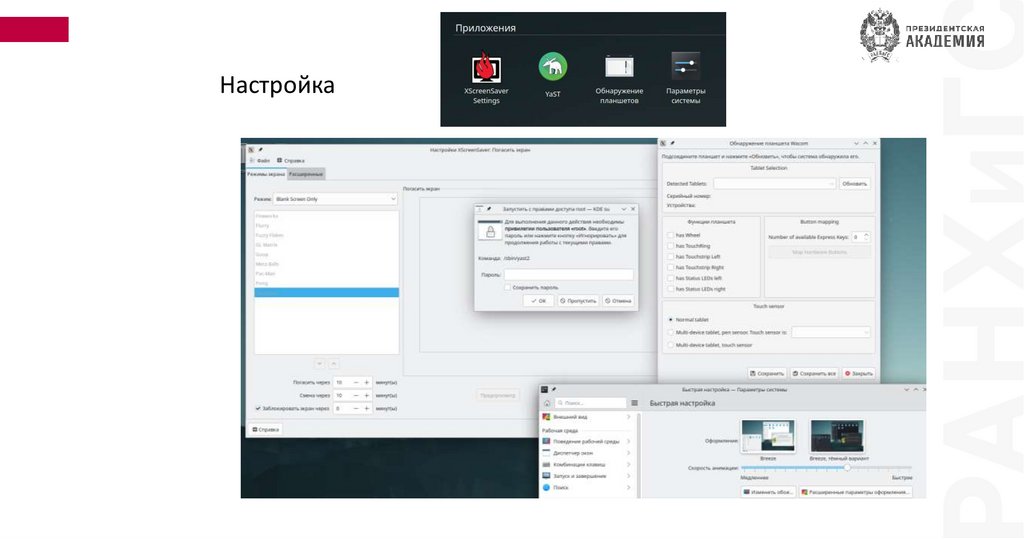

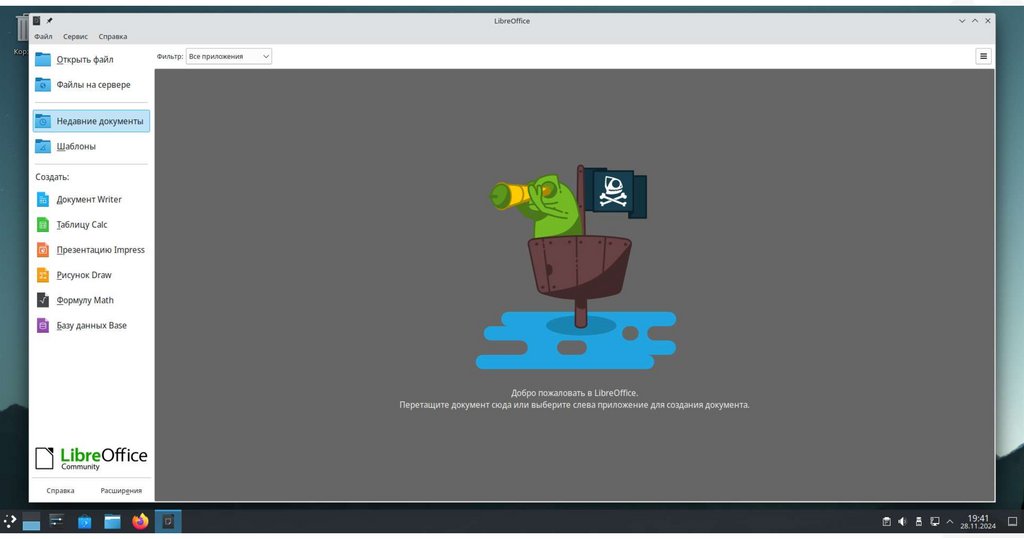
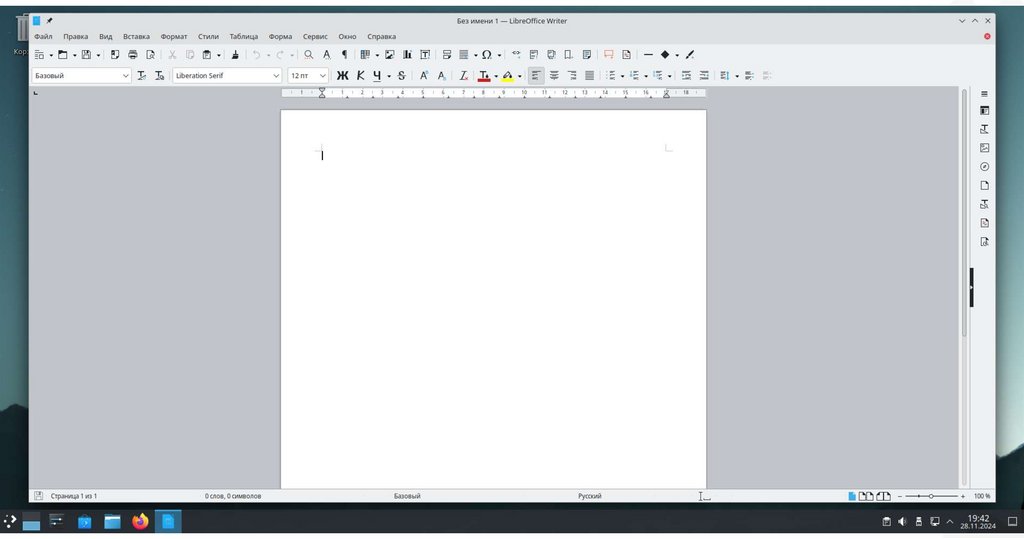
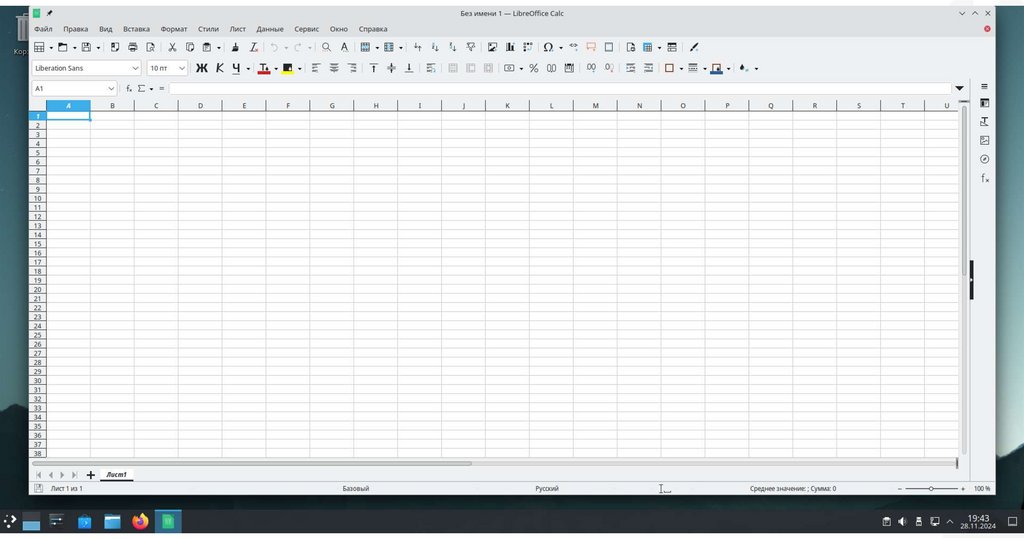
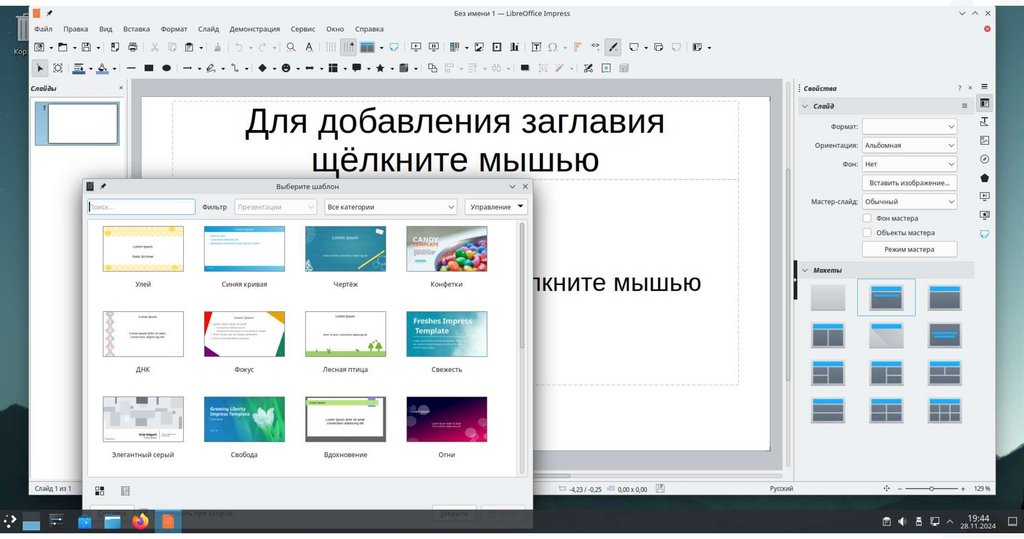

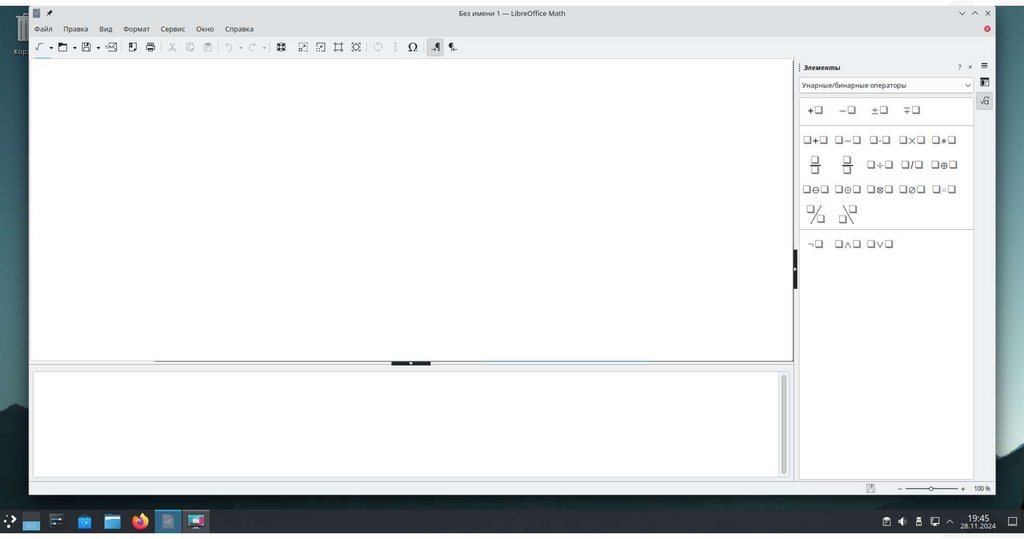
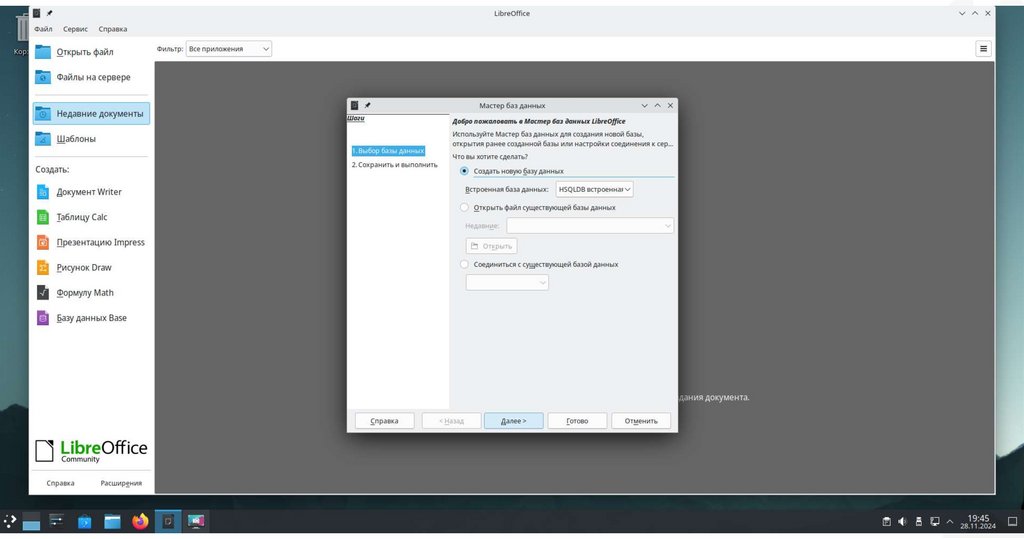
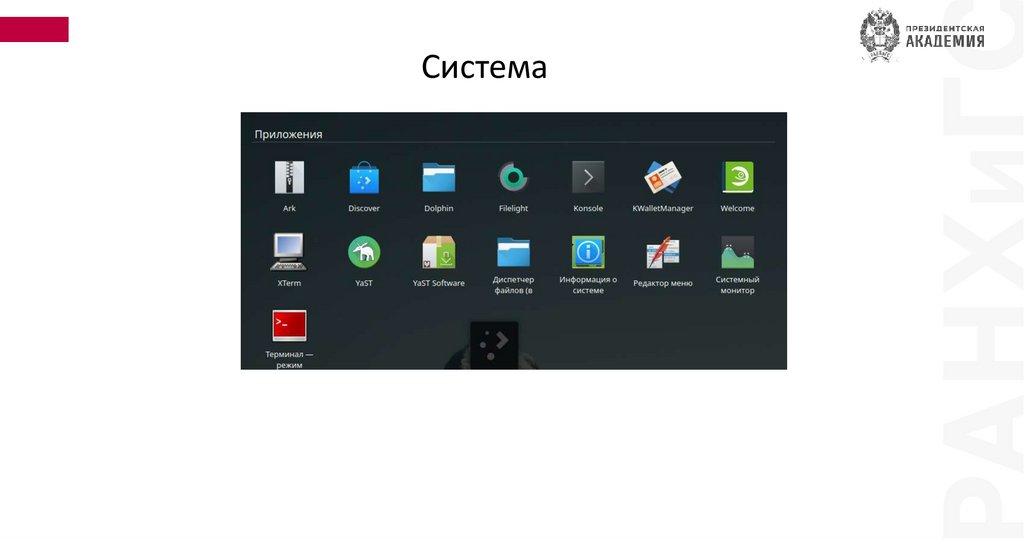

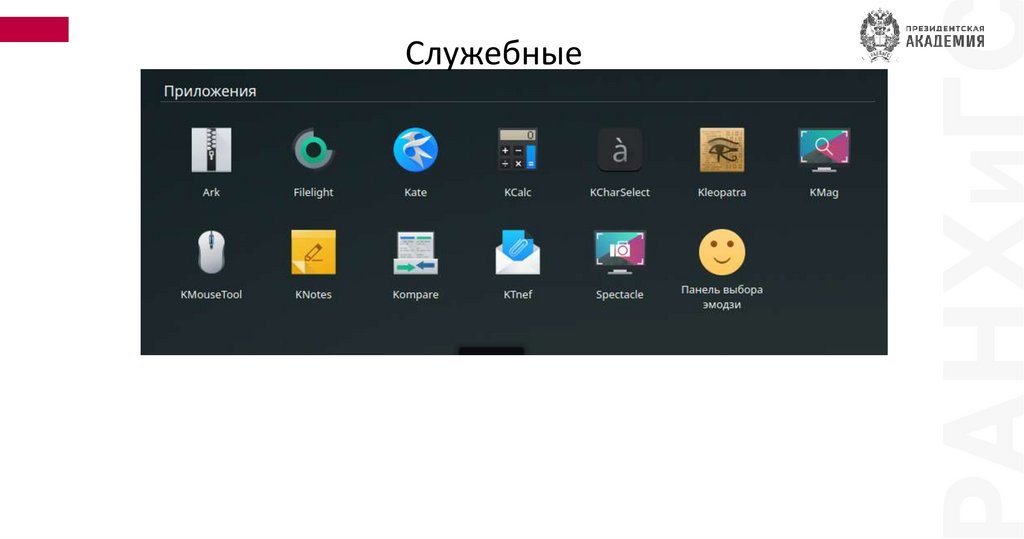
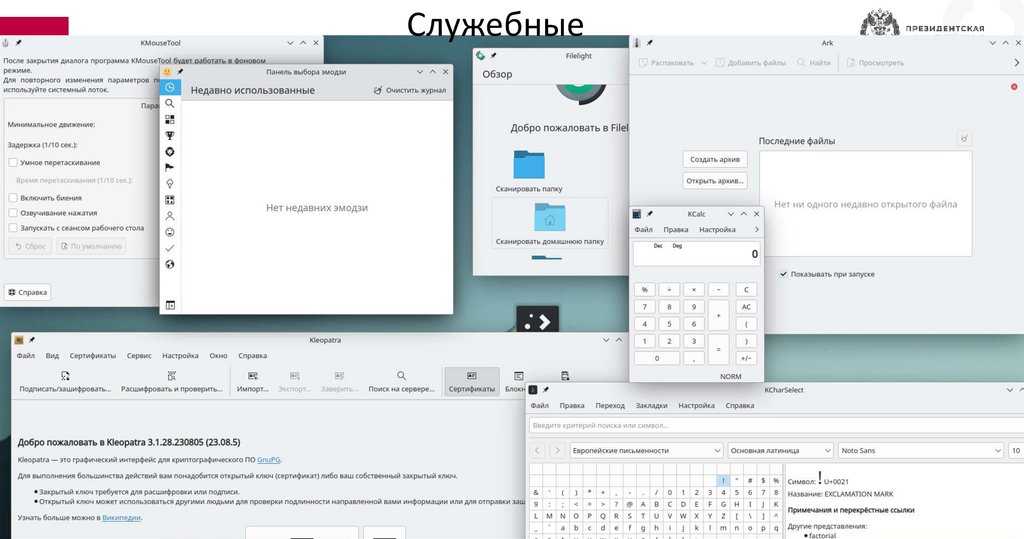
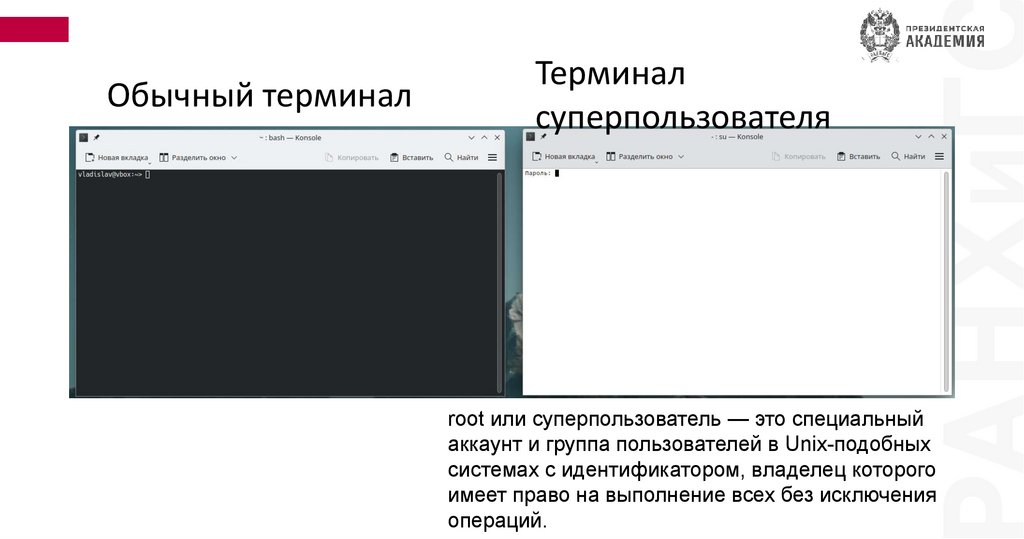

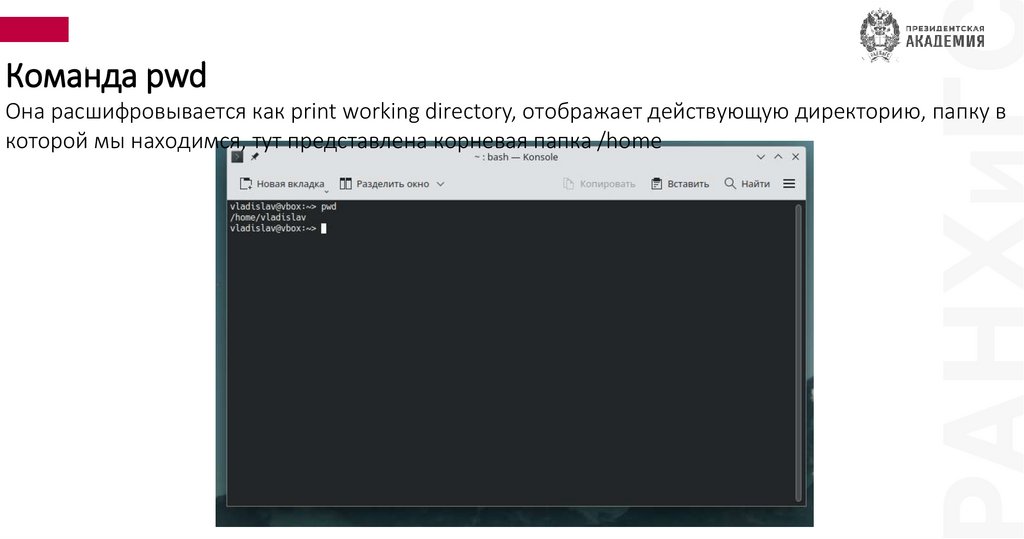
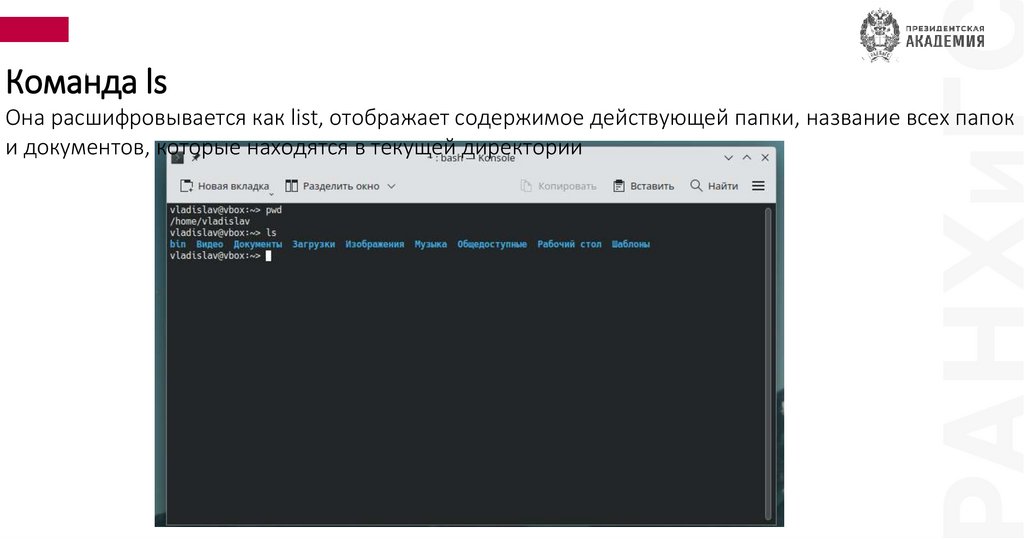
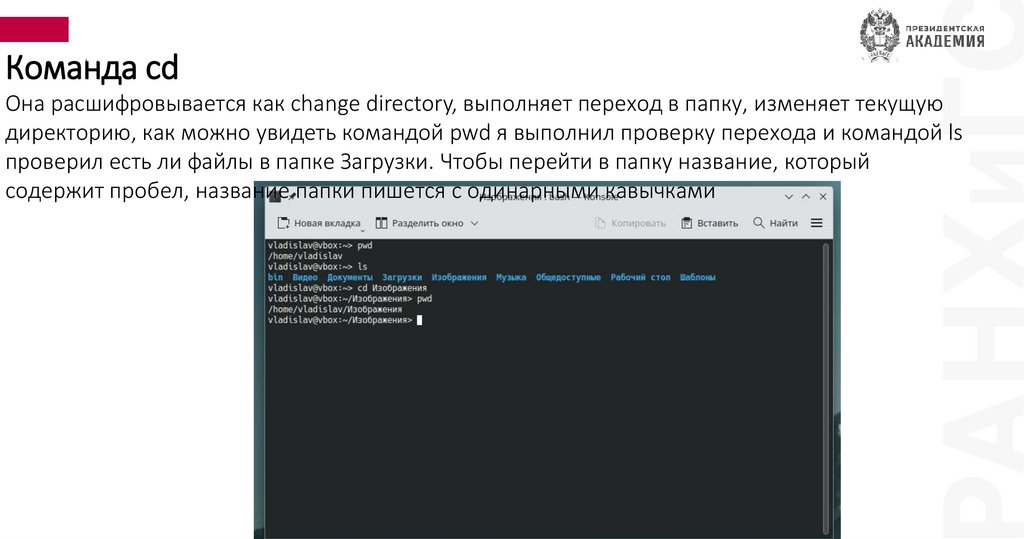
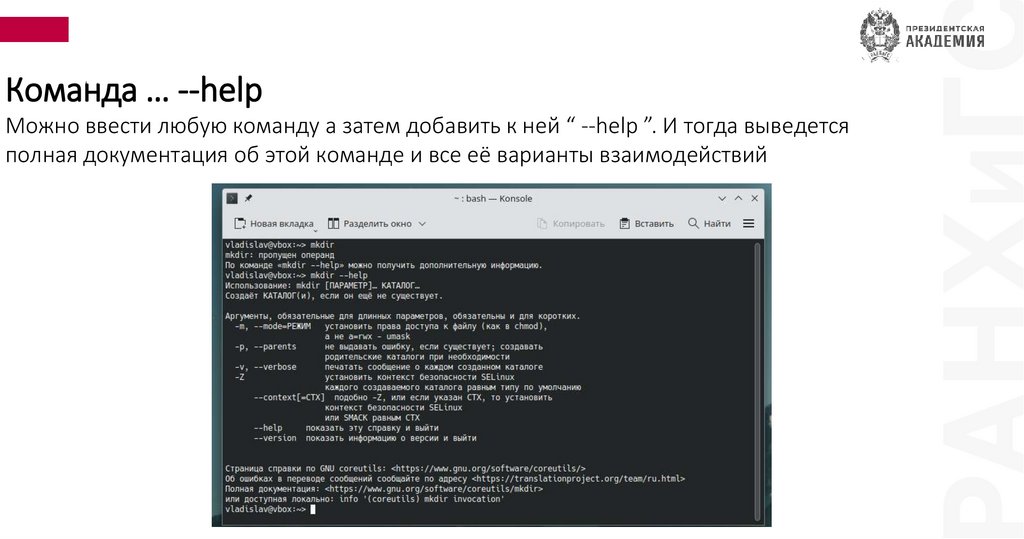
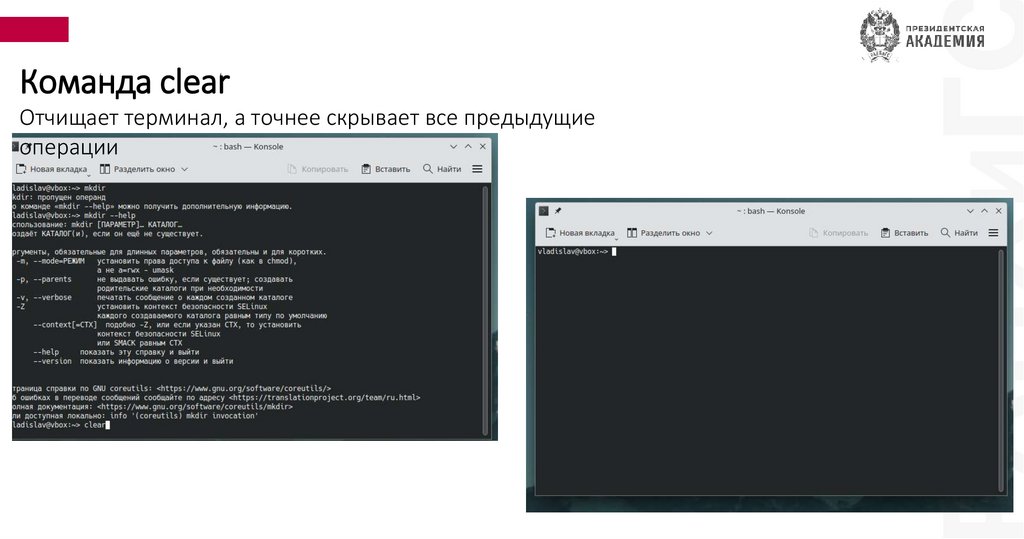



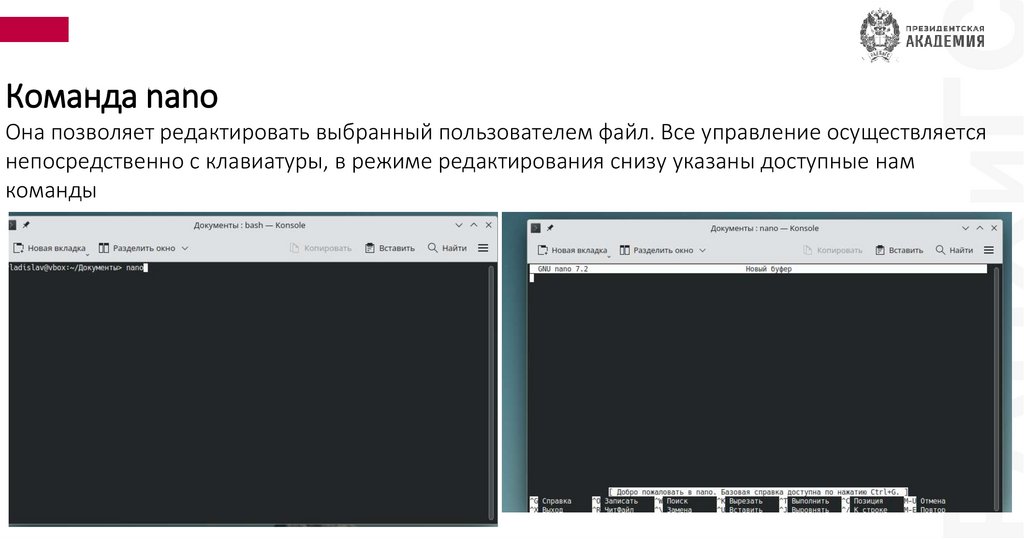
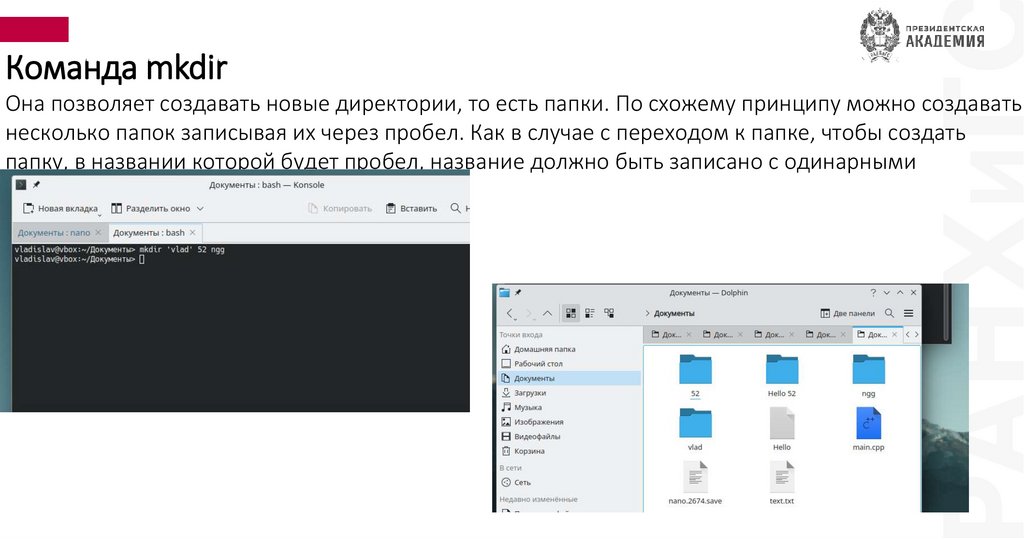

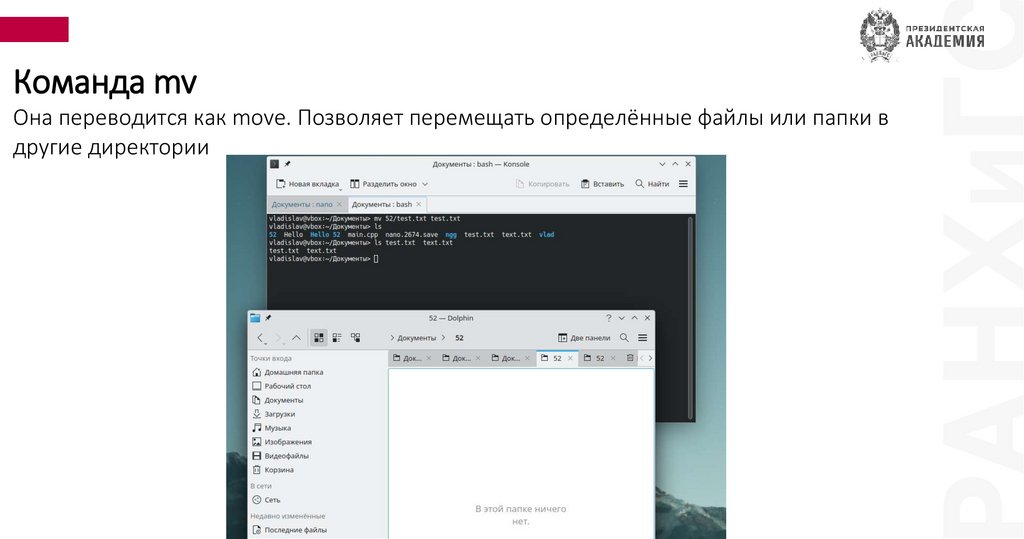

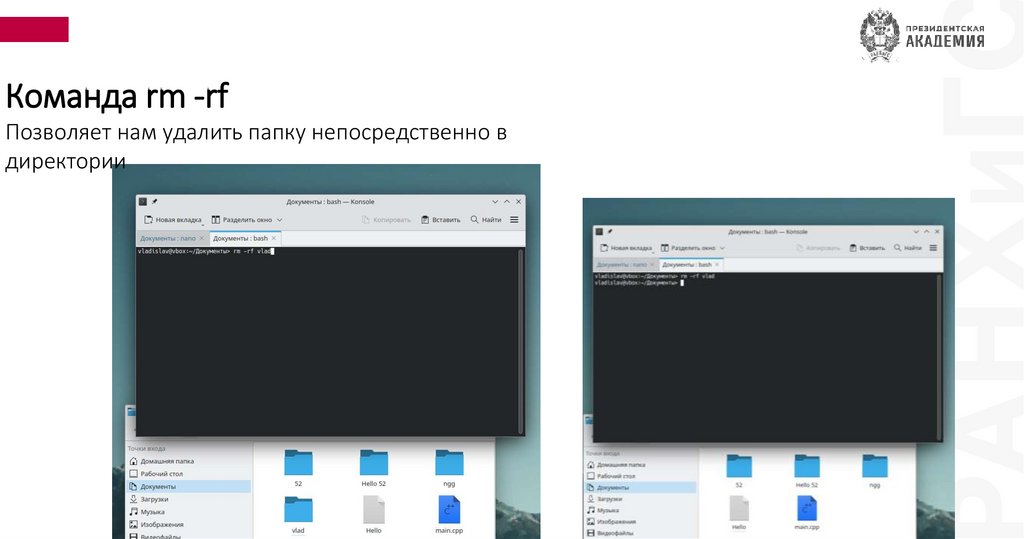

 Программное обеспечение
Программное обеспечение